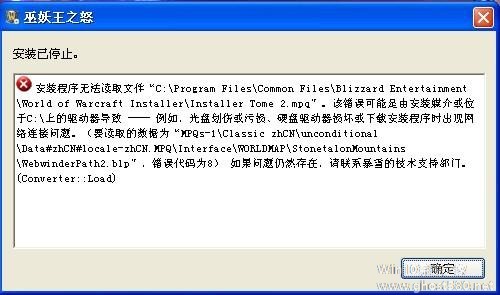-
IE 打不开 如何修复
- 时间:2024-09-21 03:14:57
大家好,今天Win10系统之家小编给大家分享「IE 打不开 如何修复」的知识,如果能碰巧解决你现在面临的问题,记得收藏本站或分享给你的好友们哟~,现在开始吧!
1.移动硬盘打不开让我格式化怎么办

如出现上述现象大多数是硬盘分区表损坏,导致硬盘的分区信息不能被系统正确读取,就会出现像硬盘刚出厂时未被格式化的假象。如果你还想要硬盘内的数据文件时,此时请千万不要对硬盘进行任何写操作,和格式化。找个支持raw格式的数据恢复工具吧。如r-studio,可以帮你找回那些珍贵的数据。当然这个过程需要在另外一块没问题的硬盘中操作,故障硬盘挂为“从盘”。以下是在网上找的一些其它解决方法,有些多半是权限问题的软故障。
硬盘分区格式为raw怎么修复
作者:yufeins 发布日期:06-12-25
我的电脑为双硬盘,主盘为160g,从盘为20g,1盘为两个分区,2盘分4个分区,所有的分区文件格式为ntfs,里面装的是从网上下载下来的软件,歌曲,电影,mtv。后来不知道什么时候也不知道是怎么回事,从盘里面有三个分区无法打开,显示为“无法访问,文件或目录损坏且无法读取。”右键属性发现文件系统格式为raw,空间为0。
我想知道怎么能恢复数据,这些数据都是我辛辛苦苦积累起来的,很舍不得格式化.
我从网上也搜索了一下,大多就下面几个方案:
解决方案1:系统权限的问题1(原系统是ntfs格式出现问题)
在raw格式盘符上点右键,选“属性”,再选“安全”,将无用的用户删除,添加自己的用户名,再改一下权限即可。若无安全选项,可以在文件夹选项(打开“我的电脑”—选“工具”菜单—再选“文件夹”选项)中,去掉“使用简单文件共享”前的勾,即可在ntfs格式的盘中点右键,属性菜单中显示安全选项。
解决方案2:系统权限的问题2(原系统是ntfs格式出现问题)
进“控制面板”找到“管理工具”,将其打开,在将“本地安全策略”打开,在将“安全选项”打开,在右面窗口找到“网络访问:本地帐户的共享和安全模式”后的“仅来宾”改为“经典”,退出回到我的电脑,在变成raw的盘上点右键找“安全”标签,将其乱码删掉,然后添加本计算机的用户即可。
解决方案3:修改盘符的方法
把raw的盘符改一下,如果是c、d、e、f,f是raw盘符,就把f改成e,就可以恢复了。
解决方案4:利用easyrecovery软件
但是我前面三个我都没成功,第二个方案里面的始终都找不到那个“安全”标签。
第四个方案我没试过,因为easyrecovery我从来都没用成功过,呵呵。
哈哈
我终于弄出来了,我再网上看见了这样的问题不少,希望能和大家分享
r-studio
下载地址:
[wx.onlinedown.net]
至于怎么用,自己去捉摸吧,毕竟不是很难的东西。
软件的简介:
r-studio 是功能超强的数据恢复、反删除工具,采用全新恢复
技术,为使用 fat12/16/32、ntfs、ntfs5(windows 2000系统)
和 ext2fs(linux系统)分区的磁盘提供完整数据维护解决方案!
同时提供对本地和网络磁盘的支持,此外大量参数设置让高级用
户获得最佳恢复效果。具体功能有:采用 windows资源管理器操
作界面;通过网络恢复远程数据(远程计算机可运行win95/98/me
/nt/2000/xp、linux、unix 系统);支持 fat12/16/32、ntfs、
ntfs5 和 ext2fs文件系统;能够重建损毁的raid阵列;为磁盘、
分区、目录生成镜像文件;恢复删除分区上的文件、加密文件(
ntfs 5)、数据流(ntfs、ntfs 5);恢复fdisk或其它磁盘工具删
除过得数据、病毒破坏的数据、mbr 破坏后的数据;识别特定文
件名;把数据保存到任何磁盘;浏览、编辑文件或磁盘内容等等。
--------------------------------------------------------
硬盘分区变成raw格式的解决办法
今天重装系统之后我的f:盘突然变成了raw模式,双击不能打开,提示错误。要知道里面全是我的个人资料和下载的一些学习资料,要是就这么没了,几年的积累就白费了。无奈之下上网查资料,问高人。经过一番努力之后终于找到了解决办法,现写出来以帮助以后出现同样故障的朋友。
第一步:首先进入“控制面板”并切换到经典视图,找到“管理工具”,双击打开,再双击打开“本地安全策略”,单击“本地策略”前面的加号,再单击“安全选项”,在右面窗口中找到“网络访问:本地帐户的共享和安全模式”项,然后将其后面的安全设置“仅来宾-本地用户以来宾身份认证”改为“经典-本地用户以自己的身份认证”。
第二步:打开“我的电脑”,在raw格式的分区上点右键,单击属性,在弹出的属性对话框中找“安全”标签,将“组或用户名称:”列表框中的乱码删掉,然后添加本机的用户即可。
提示:如果右击分区,在弹出的属性对话框中没有“安全”标签的话,可打开“我的电脑”,依次点击“工具”-“文件夹选项”-“查看”,将“使用简单文件共享(推荐)”前面的对勾取消即可。
partitionmagic的问题,事关人命,在线等
raw是什么文件系统啊?
我用partitionmagic(就是去年12期杂志介绍的可以不丢失文件重调分区大小的那个软件)重新调整了两个硬盘分区,结果这两个的文件系统就变成了raw,windows下无法打开,但通过partitionmagic检查可见这两个分区的文件并未丢失,我该怎么办啊?!
或者哪位大虾教教我怎样在windows下或活dos下不格式化重新转换文件系统
在线等,多谢
你遇到了一个非常经典的问题,raw是没有分区的意思,暂时没有办法完美恢复,不过可以用easyrecovery救回大多数文件。
google上搜索的,未经实验,慎用
方法一(保留数据法):
你可以这样试一下:进"控制面板"找到"管理工具",将其打开,在将"本地安全策略"打开,在将"安全选项"打开,在右面窗口找到"网络访问:本地帐户的共享和安全模式"后的"仅来宾"改为"经典",退出回到我的电脑,在d盘上点右键找"安全"标签,将其乱码删掉,然后添加本计算机的用户即可。
注意:本方法可能针对的也是以前是ntfs格式分区的。与方法三大致雷同。
方法二(无法保留数据):
使用控制面板——管理工具——计算机管理——磁盘管理
删除,重新建立分区即可
方法三(可以保留数据,原来分区格式为ntfs格式):
单击"工具"--"文件夹选项"-把"使用简单文件共享"的勾去掉,raw格式的分区(原先是ntfs分区格式)就有"安全选项"了,然后重新设置一下权限,就ok了。
方法四(理论上应该可以保留数据,未经过测验):
用dm分区软件看一下有没有分区表错误,或者用pq软件把分区恢复为fat32或者ntfs格式。
方法五(别人的方法可以保留数据。ps:感觉很麻烦):
具体方法如下:
1、使用easyrecovery pro 6.06,选择数据恢复---》advanced recovery(选用高级选项自定义数据恢复功能);
2、选择已变为raw格式的盘符,点击下角的高级选项;
3、在文件系统扫描中,文件系统选"ntfs",点高级扫描,选择右下角的"高级选项",把簇大小和数据起始位置都设为0;
4、点击分区设置,使用mft方式(这点一定不能错);然后确定;
5、点击下一步,开始扫描文件系统,然后就是等~~~~~~~~~~~~~~~,要的时间比较长,要耐心。完成后就会发现找到了一个ntfs的盘符,再点击找到的盘符,开始扫描;
6、扫描完成后你就会发现所有的文件都已找到,然后点击恢复,选择一个可用的盘来存你恢复的文件就行;
7、最后格式化出问题的盘~~~把恢复的文件拷回去~~~~~~ok 一切都完好如初。
还可以通过disk man这个国产软件的“重建分区表”功能重新找回分区。但是可能会有数据丢失。最好先做好分区表备分。
2.我的IE浏览器打不开了,怎么办?
先打开网页看看文件里的
脱机
工作前面有没有勾,如果有去掉。
可能是
文件关联
问题,将其改回即可。打开
我的电脑
/工具/
文件夹选项
/文件夹类型/在已注册的文件夹类型的下拉列表,找到打不开的文件夹并选中它,单击下面的“高级”按钮,在打开的
对话框
的右侧单击“新建”按钮,在打开的对话框的“操作”下输入“explorer”,在“用于执行的应有程序”中输入“explorer.exe”,确定返回上级窗口,再将“explorer”设为默认值即可。
如果是文件关联问题,下载一个“sreng2”软件,修复即可。
http://
www
.kztechs.com/sreng/download.html
解压后使用,打开软件,点击“系统修复”/文件关联/全选/修复/刷新或者重启电脑。
如果
故障
依旧,建议先查杀一下
木马
,修复一下系统试试。
建议你下载
恶意软件
和木马强杀工具
windows清理助手
查杀恶意软件和木马:
下载网址:
下载安装后,首先升级到最新版本,然后退出正常模式并重启按F8进入到
安全模式
。打开软件,点击“系统扫描”,对扫描结果全选,然后点击“执行清理”按钮,如果软件提示你是否“备份”,选择“是”(备份是为了防止发生清理错误,如果清理后系统没有发生异常,就删除备份),按提示进行操作即可。
1、开机按F8不动到高级选项出现在松手,选“最近一次的正确配置”回车修复。
2、开机按F8进入安全模式后在退出,选重启或关机在开机,就可以进入正常模式(修复注册表)。
3、如果故障依旧,请你用系统自带的系统还原,还原到你没有出现这次故障的时候修复(如果正常模式恢复失败,请开机按F8进入到安全模式中使用系统还原)。
4、如果故障依旧,使用
系统盘
修复,打开
命令提示符
输入SFC
/SCANNOW
回车(SFC和/之间有一个空格),插入原装系统盘
修复系统
,系统会自动对比修复的。
5、如果故障依旧,在BIOS中设置
光驱
为第一
启动设备
插入系统安装盘按R键选择“修复安装”即可。
6、如果故障依旧,建议重装
操作系统
。
3.IE浏览器突然打不开了,怎么修复啊?请大师指点,谢谢!
你好:
IE浏览器出现问题的原因多种多样,像楼主这样的情况,很有可能是操作过程中导致IE组件或者注册表出了问题,当然也可能是由于某些加载项IE不兼容或者兼容性不好。在确定网络链接没有问题的前提下(您可以在电脑管家主界面右下角的工具箱里点击测试网速,测试即时网速)。最便捷的方法就是使用电脑管家的电脑诊所一键修复功能,这是腾讯电脑管家为修复IE浏览器定制的专修工具,楼主点击上方绿色的【立即修复】按钮即可。
附:手动修复步骤(来源:腾讯电脑管家电脑诊所,自动修复请点击上方的【立即修复】)
方案一:清除IE缓存
1. 打开IE浏览器→点击【工具】→ 【Internet 选项】→【删除】:
2. 勾选所有选项→点击【确定】→ 在确认窗口中点击【确定】(如使用其他浏览器,请用类似方法清除浏览器缓存)
方案二:注册IE组件
1. 点击【开始】菜单→在搜索框中输入"cmd"→按键盘enter(回车)键:
2. 在弹出的黑色窗口中,按顺序输入以下内容,按键盘enter(回车)键,再逐一完成以下全部部件注册:
regsvr32 atl.dll
regsvr32 shdocvw.dll
regsvr32 urlmon.dll
regsvr32 browseui.dll
regsvr32 oleaut32.dll
regsvr32 shell32.dll
regsvr32 jscript.dll
regsvr32 vbscript.dll
regsvr32 mshtmled.dll
regsvr32 CLBCATQ.DLL
regsvr32 cscui.dll
regsvr32 MLANG.dll
regsvr32 stobject.dll
regsvr32 WINHTTP.dll
regsvr32 msxml3.dll
regsvr32 query.dll
regsvr32 jscript9.dll
regsvr32 hlink.dll
建议点击本回答上侧【立即修复】按钮,使用电脑诊所一键自动完成所有修复步骤。
方案三:修复注册表
1. 点击【开始】菜单→在搜索框中输入"regedit"→按键盘enter键:
2. 定位到\HKEY_ROOT\IE.HTTP\shell ,双击打开右侧【(默认)】将默认值设置为空→点击【确定】:
3. 根据前2个步骤,依次设置如下注册表项
3.1 . 设置\HKEY_CLASSES_ROOT\IE.HTTP\shell\open\command 默认值为""C:\Program Files\Internet Explorer\iexplore.exe" -nohome "(64位系统则,设置为"\%ProgramFiles(x86)%\Internet Explorer\iexplore.exe -nohome")(不包括最外层的双引号) 类型为REG_SZ
3.2. 设置\HKEY_CLASSES_ROOT\IE.HTTP\shell\open\ddeexec 默认值为""%1",,-1,0,,,, "(不包括最外层的双引号) 类型为REG_EXPAND_SZ
3.3.设置\HKEY_CLASSES_ROOT\IE.HTTP\shell\open\ddeexec\Application 默认值为"IExplore " (不包括最外层的双引号)类型为REG_SZ
3.4.设置\HKEY_CLASSES_ROOT\IE.HTTP\shell\open\ddeexec\Topic 默认值为"WWW_OpenURL" (不包括最外层的双引号)类型为REG_SZ
3.5.设置\HKEY_CLASSES_ROOT\http\shell\open\command 默认值为"%programFile%\internet explorer\iexplore.exe -nohome"(64位系统则,设置为"\%ProgramFiles(x86)%\Internet Explorer\iexplore.exe -nohome")(不包括最外层的双引号) 类型为REG_SZ
3.6. 设置\HKEY_CLASSES_ROOT\http\shell\open\ddeexec 默认值为""%1",,-1,0,,,, "(不包括最外层的双引号) 类型为REG_EXPAND_SZ
3.7. 设置\HKEY_CLASSES_ROOT\http\shell\open\ddeexec\Application 默认值为"IExplore " (不包括最外层的双引号)类型为REG_SZ
3.8. 设置\HKEY_CLASSES_ROOT\http\shell\open\ddeexec\Topic 默认值为"WWW_OpenURL" (不包括最外层的双引号)类型为REG_SZ
方案四:调低cookie隐私等级
1. 打开IE浏览器→ 点击【工具】→【Internet 选项】
2. 点击【隐私】→将【选择Internet 区域设置】调为【中】→点击【确定】:
方案五:关闭GPU加速(适用于IE9以上版本)
1. 打开IE浏览器→ 点击【工具】→【Internet 选项】
2. 点击【高级】→勾选【使用软件呈现而不使用GPU呈现*】→点击【确定】:
如果以上诉步骤未能生效,再进入后续步骤:
方案六:重置IE
(说明:如果您使用网络代理或者对浏览器有特殊设置,请保存设置后再进行操作)
1. 打开IE浏览器→ 点击【工具】→【Internet 选项】
2. 点击【高级】→点击【重置】→勾选【删除个性化设置】→点击【确定】→【确定】:
方案七:修复IE浏览器
1. 打开【电脑管家】→选择【软件管理】→点击【软件仓库】→输入"Internet Explorer"开始搜索→点击【修复】(IE8以下的版本可以直接点击【下载】):
2. 安装时根据提示选择【我不想立即参与(O)】→点击【下一步(N)】→点击【我同意(A)】
1. 不勾选【安装更新(I)】→【下一步(N)】→点击【立即重新启动(推荐)(H)】
方案八:安装其他浏览器后设置其他浏览器为默认浏览器
1. 打开电脑管家→点击【软件管理】,在搜索框中输入"谷歌浏览器"→找到软件后点击安装
2. 打开电脑管家→点击【工具箱】,点击【默认程序设置】→在上网浏览器列表中选择【谷歌浏览器】:
注:腾讯电脑管家为IE浏览器出错崩溃问题定制部分修复步骤,因为操作过于繁杂,故未全部列出。若问题仍未解决,建议点击本回答上侧的【立即修复】按钮,进行深度修复。
腾讯电脑管家企业平台:
4.为什么我的IE浏览器打不开,如何修复?
这种情况,最快捷的方式是使用电脑管家的电脑诊所功能修复一下,一键就可以完成,避免复杂的手动修复步骤
附:手动修复步骤(来源:,自动修复请点击上方的【立即修复】)
方案一:清除IE缓存
1. 打开IE浏览器→点击【工具】→ 【Internet 选项】→【删除】:
2. 勾选所有选项→点击【确定】→ 在确认窗口中点击【确定】(如使用其他浏览器,请用类似方法清除浏览器缓存)
方案二:注册IE组件
点击【开始】菜单→在搜索框中输入"cmd"→按键盘enter(回车)键:
在弹出的黑色窗口中,按顺序输入以下内容,按键盘enter(回车)键,再逐一完成以下全部部件注册:
regsvr32 atl.dll
regsvr32 shdocvw.dll
regsvr32 urlmon.dll
regsvr32 browseui.dll
regsvr32 oleaut32.dll
regsvr32 shell32.dll
regsvr32 jscript.dll
regsvr32 vbscript.dll
regsvr32 mshtmled.dll
regsvr32 CLBCATQ.DLL
regsvr32 cscui.dll
regsvr32 MLANG.dll
regsvr32 stobject.dll
regsvr32 WINHTTP.dll
regsvr32 msxml3.dll
regsvr32 query.dll
regsvr32 jscript9.dll
regsvr32 hlink.dll
建议点击本回答上侧【立即修复】按钮,使用电脑诊所一键自动完成所有修复步骤。
方案三:修复注册表
1. 点击【开始】菜单→在搜索框中输入"regedit"→按键盘enter键:
2. 定位到\HKEY_ROOT\IE.HTTP\shell ,双击打开右侧【(默认)】将默认值设置为空→点击【确定】:
3. 根据前2个步骤,依次设置如下注册表项
3.1 . 设置\HKEY_CLASSES_ROOT\IE.HTTP\shell\open\command 默认值为""C:\Program Files\Internet Explorer\iexplore.exe" -nohome " (64位系统则,设置为"\%ProgramFiles(x86)%\Internet Explorer\iexplore.exe -nohome")(不包括最外层的双引号) 类型为REG_SZ
3.2. 设置\HKEY_CLASSES_ROOT\IE.HTTP\shell\open\ddeexec 默认值为""%1",,-1,0,,,, "(不包括最外层的双引号) 类型为REG_EXPAND_SZ
3.3.设置\HKEY_CLASSES_ROOT\IE.HTTP\shell\open\ddeexec\Application 默认值为"IExplore " (不包括最外层的双引号) 类型为REG_SZ
3.4.设置\HKEY_CLASSES_ROOT\IE.HTTP\shell\open\ddeexec\Topic 默认值为"WWW_OpenURL" (不包括最外层的双引号) 类型为REG_SZ
3.5.设置\HKEY_CLASSES_ROOT\http\shell\open\command 默认值为"%programFile%\internet explorer\iexplore.exe -nohome"(64位系统则,设置为"\%ProgramFiles(x86)%\Internet Explorer\iexplore.exe -nohome")(不包括最外层的双引号) 类型为REG_SZ
3.6. 设置\HKEY_CLASSES_ROOT\http\shell\open\ddeexec 默认值为""%1",,-1,0,,,, "(不包括最外层的双引号) 类型为REG_EXPAND_SZ
3.7. 设置\HKEY_CLASSES_ROOT\http\shell\open\ddeexec\Application 默认值为"IExplore " (不包括最外层的双引号) 类型为REG_SZ
3.8. 设置\HKEY_CLASSES_ROOT\http\shell\open\ddeexec\Topic 默认值为"WWW_OpenURL" (不包括最外层的双引号) 类型为REG_SZ
方案四:调低cookie隐私等级
打开IE浏览器 → 点击【工具】→【Internet 选项】
点击【隐私】→将【选择Internet 区域设置】调为【中】→点击【确定】:
方案五:关闭GPU加速(适用于IE9以上版本)
打开IE浏览器 → 点击【工具】→【Internet 选项】
点击【高级】→勾选【使用软件呈现而不使用GPU呈现*】→点击【确定】:
如果以上诉步骤未能生效,再进入后续步骤:
方案六:重置IE
(说明:如果您使用网络代理或者对浏览器有特殊设置,请保存设置后再进行操作)
打开IE浏览器 → 点击【工具】→【Internet 选项】
点击【高级】→点击【重置】→勾选【删除个性化设置】→点击【确定】→【确定】:
方案七:修复IE浏览器
1. 打开【电脑管家】→选择【软件管理】→点击【软件仓库】→输入"Internet Explorer"开始搜索→点击【修复】(IE8以下的版本可以直接点击【下载】):
2. 安装时根据提示选择【我不想立即参与(O)】→点击【下一步(N)】→点击【我同意(A)】
不勾选【安装更新(I)】→【下一步(N)】→点击【立即重新启动(推荐)(H)】
方案八:安装其他浏览器后设置其他浏览器为默认浏览器
打开电脑管家→点击【软件管理】,在搜索框中输入"谷歌浏览器"→找到软件后点击安装
打开电脑管家→点击【工具箱】,点击【默认程序设置】→在上网浏览器列表中选择【谷歌浏览器】:
注:腾讯电脑管家为IE浏览器出错崩溃问题定制部分修复步骤,因为操作过于繁杂,故未全部列出。若问题仍未解决,建议点击本回答上侧的【立即修复】按钮,进行深度修复。
以后有问题,欢迎来询问
以上就是关于「IE 打不开 如何修复」的全部内容,本文讲解到这里啦,希望对大家有所帮助。如果你还想了解更多这方面的信息,记得收藏关注本站~
*本文来②源Win10系统之家,转载请联系本站网管!
相关文章
-
 1.移动硬盘打不开让我格式化怎么办双击某个分区盘符后出现“无法访问x:。文件或目录损坏且无法读取。”的错误信息如出现上述现象大多数是硬盘分区表损坏,导致硬盘的分区信息不能被系统正确读取,就会出现像硬盘刚出厂时...
1.移动硬盘打不开让我格式化怎么办双击某个分区盘符后出现“无法访问x:。文件或目录损坏且无法读取。”的错误信息如出现上述现象大多数是硬盘分区表损坏,导致硬盘的分区信息不能被系统正确读取,就会出现像硬盘刚出厂时... -
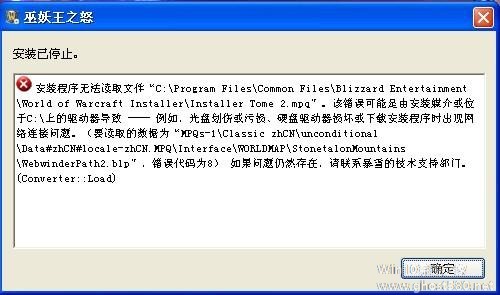 1.优酷看不了了错误代码31910什么情况啊?第一步,安装或升级Flash最新播放器注:下载安装后,须关闭全部浏览器窗口,重新开启浏览器方可正常观看。第二步,清空浏览器缓存:打开IE浏览器菜单,”工具”—>”Internet选项”—>”常...
1.优酷看不了了错误代码31910什么情况啊?第一步,安装或升级Flash最新播放器注:下载安装后,须关闭全部浏览器窗口,重新开启浏览器方可正常观看。第二步,清空浏览器缓存:打开IE浏览器菜单,”工具”—>”Internet选项”—>”常... -
 1.求修复IE浏览器操作方法一、对IE浏览器产生破坏的网页病毒:(一).默认主页被修改1.破坏特性:默认主页被自动改为某网站的网址。2.表现形式:浏览器的默认主页被自动设为如********.COM的网址。3.清除方法:采用手动修改...
1.求修复IE浏览器操作方法一、对IE浏览器产生破坏的网页病毒:(一).默认主页被修改1.破坏特性:默认主页被自动改为某网站的网址。2.表现形式:浏览器的默认主页被自动设为如********.COM的网址。3.清除方法:采用手动修改... -
 1.IE浏览器打不开怎么办?Winsock是构成TCP/,找到后,解决方法当然是清空HOSTS文件里的内容。在网络的属性里进行(控制面板—网络和拔号连接—本地连接—右键属性—TCP/,或者重新IE(查看本站IE重装技巧)四。不过就算重新启动...
1.IE浏览器打不开怎么办?Winsock是构成TCP/,找到后,解决方法当然是清空HOSTS文件里的内容。在网络的属性里进行(控制面板—网络和拔号连接—本地连接—右键属性—TCP/,或者重新IE(查看本站IE重装技巧)四。不过就算重新启动...